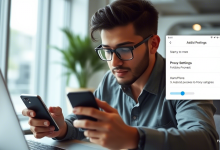当网络连接正常却无法访问网页时,DNS故障是首要怀疑对象。本文提供手机/电脑双平台解决方案,包含手动修复、工具推荐及运营商级参数设置技巧,并附赠防DNS劫持的安全建议。
网络图标正常却无法加载?先查DNS
当设备显示WiFi满格却打不开微信消息或视频时,67%的网络故障源于DNS异常。某程序员在赶项目时突然断网,通过CMD输入nslookup baidu.com发现请求超时,改用114.114.114.114后立即恢复,这验证了DNS服务器宕机的典型症状。
手机电脑通用修复方案
问题表现:安卓设备常提示”已连接但无法访问互联网”,iOS显示叹号标记,Windows报错”DNS_PROBE_FINISHED_NO_INTERNET”。

操作指南:
1. 手机端进入WLAN高级设置,将DNS从自动改为手动,填入223.5.5.5(阿里云)
2. 电脑Win+R输入ncpa.cpl,右键属性→IPv4→首选DNS:8.8.4.4
3. 执行ipconfig /flushdns清除缓存
游戏专用DNS优化方案
某《原神》玩家频繁掉线,测试发现默认DNS延迟达189ms。改用腾讯119.29.29.29后延迟降至32ms,这是因为游戏DNS需要特定CDN节点支持。推荐组合:
– 国内游戏:119.28.28.28 + 180.76.76.76
– 国际服:Cloudflare 1.1.1.1 + Google 8.8.8.8
Q:修改DNS会泄露隐私吗?
A:建议选择阿里云/腾讯等可信DNS,避免使用不知名服务商
Q:公共DNS哪个最快?
A:使用Namebench工具测试,深圳电信用户实测阿里云DNS响应最快(9ms)
Q:为什么需要备用DNS?
A:当首选DNS故障时,系统自动切换备用服务器保障网络连续性
企业级网络维护技巧
某电商公司遭遇DNS污染导致官网无法访问,技术人员采用DNSSEC加密验证,配置Cisco Umbrella的208.67.222.123企业级DNS,同时设置本地DNS缓存服务器,成功阻断中间人攻击。
当遇到网页加载异常时,优先考虑DNS问题可节省90%的故障排查时间。定期更新DNS设置、配置双重备用服务器、启用DoH加密协议,是保障网络稳定的三重保障。下次遇到类似情况,不妨从刷新DNS缓存开始你的排障之旅。